- Auteur Abigail Brown [email protected].
- Public 2023-12-17 06:36.
- Laatst gewijzigd 2025-01-24 12:00.
De gemiddelde desktopcomputer heeft een functionele levensduur van ongeveer drie tot acht jaar. De tijdsduur hangt af van het type systeem dat u hebt aangeschaft, de vooruitgang in hardwarecomponenten en veranderingen in de softwarevereisten in de loop van de tijd.
Veel traag draaiende computers zullen genieten van een aanzienlijke snelheidsboost als u oude programma's verwijdert. Moderne apps starten soms stil op de achtergrond op en verbruiken systeembronnen, zelfs als u ze niet gebruikt.
Gebruik het hulpprogramma Deze pc opnieuw instellen in Windows 10 om nog meer onder de motorkap te werken voordat u besluit dat u uw computer moet upgraden of vervangen.
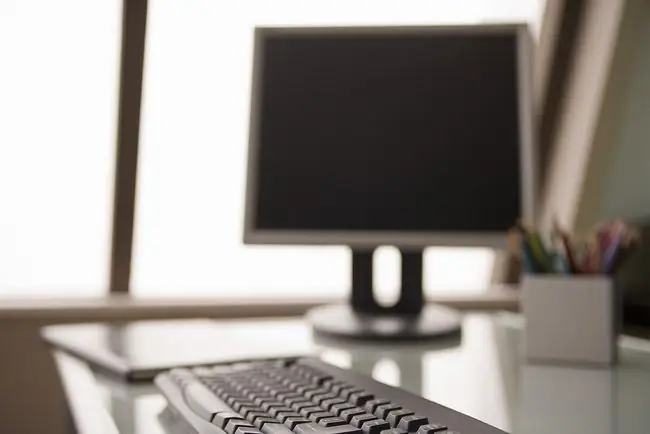
Upgraden of vervangen?
Er bestaat geen vaste regel over wanneer je een computer moet upgraden of helemaal moet vervangen. Een overweging is of het handig of gemakkelijk is om de computer te upgraden. De meeste desktop Windows-computers hebben poorten waar u gemakkelijk bij kunt komen, maar sommige laptops en alles-in-één computerontwerpen maken upgrades voor eindgebruikers een aanzienlijk ingewikkelder klus.
Ervan uitgaande dat uw upgradepad solide is, overweeg dan om een computer te vervangen wanneer de kosten van de onderdelen om deze te upgraden meer dan de helft van de prijs van een geschikte vervanging bedragen.
Als je de kosten van upgrades meetelt, denk dan aan de vijf belangrijkste vervangbare componenten: geheugen, harde schijven, optische schijven, videokaarten en processors.
Geheugen
Het geheugen in een desktopcomputer is de gemakkelijkste en meest kosteneffectieve upgrade. Hoe meer geheugen een pc heeft, hoe meer gegevens hij kan verwerken zonder virtueel geheugen te hoeven gebruiken. Virtueel geheugen overschrijdt het systeem-RAM en gaat van en naar de harde schijf om het systeem draaiende te houden. De meeste desktopsystemen werden geleverd met voldoende geheugen op het moment van aankoop, maar naarmate computerprogramma's complexer worden, gebruiken ze meer systeem-RAM.
Geheugenupgrades variëren in prijs, afhankelijk van factoren zoals het type geheugen dat uw computersysteem gebruikt en de hoeveelheid die u koopt. In de meeste gevallen is het verwisselen van geheugenchips een van de gemakkelijkste hardware-updates die je kunt maken.
Controleer eerst of uw computer wordt beïnvloed door de geheugenlimiet van 4 GB in 32-bits besturingssystemen. Als uw computer geen 64-bits besturingssysteem kan uitvoeren, heeft deze geen toegang tot meer dan 4 GB intern RAM-geheugen, ongeacht hoeveel RAM u installeert.
Harde schijven/hybride schijven/solid-state schijven
De op één na gemakkelijkste upgrade voor een desktop-pc is met de opslagstations. De ruimte op de harde schijf verdubbelt ongeveer elke twee jaar en de hoeveelheid gegevens die we opslaan groeit net zo snel dankzij digitale audio, video en foto's. Als een computer bijna geen ruimte meer heeft, is een snelle oplossing de aanschaf van een nieuwe interne of externe harde schijf.
Een upgrade op professioneel niveau omvat de toevoeging van een solid-state schijf. SSD's bieden een aanzienlijke verhoging van de opslagsnelheid, maar hebben het nadeel van veel minder opslagruimte voor de prijs - maar het gebruik van een SSD voor Windows, met uw gegevens op een aparte fysieke schijf, zal aanzienlijke prestatieverbeteringen opleveren.
Een alternatief is om een nieuwe solid-state hybride schijf te gebruiken die een conventionele harde schijf plus een klein solid-state geheugen als cache gebruikt. In beide gevallen ziet u alleen een prestatieverbetering wanneer deze de primaire of opstartharde schijf worden.
De markt ondersteunt verschillende goede solid-state en conventionele schijven. Ongeacht welke u selecteert, het installeren van een schijf is meestal een eenvoudig proces.
CD/DVD/Blu-ray-drives
Optische stations blijken steeds zeldzamer te worden in moderne computers gezien de algemene overgang naar streaming media en USB-flashstations, maar ze zijn nog niet verouderd. Je kunt meestal een dvd-brander vinden vanaf ongeveer $ 25 voor de nieuwste modellen. Ze zijn net zo eenvoudig te installeren als harde schijven, en de extra snelheid en functionaliteit maken ze een geweldige upgrade voor elke computer met een oudere cd-brander of gewoon cd-rom- of dvd-rom-station. Veel nieuwere computers bevatten deze schijven misschien niet eens.
Kies uit een van de beste interne of externe dvd-branders of een Blu-Ray-drive voor uw computer.
Videokaarten
De meeste mensen hoeven de videokaart van hun desktop niet te upgraden, tenzij ze op zoek zijn naar extra prestaties of functionaliteit met geavanceerde games of rekenkundig complexe programma's voor statistieken en datamining.
De hoeveelheid prestaties die je van een grafische kaart nodig hebt, hangt sterk af van je taken. Grafische kaarten kunnen slechts $ 100 tot bijna $ 1000 kosten. De meeste hebben stroom aan boord nodig, dus controleer wat uw bestaande voeding kan ondersteunen voordat u op zoek gaat naar een kaart.
CPU's
Hoewel het op de meeste desktop-pc's mogelijk is om een processor te upgraden, is het proces ingewikkeld en voor de meeste gebruikers moeilijk uit te voeren. Zelfs dan kan het moederbord van de computer u beperken in de processors die u in het systeem kunt installeren. Als uw moederbord te oud is, kan het zijn dat een processorvervanging ook vereist dat het moederbord en het geheugen worden geüpgraded, wat in hetzelfde domein kan komen als het kopen van een geheel nieuwe computer.






